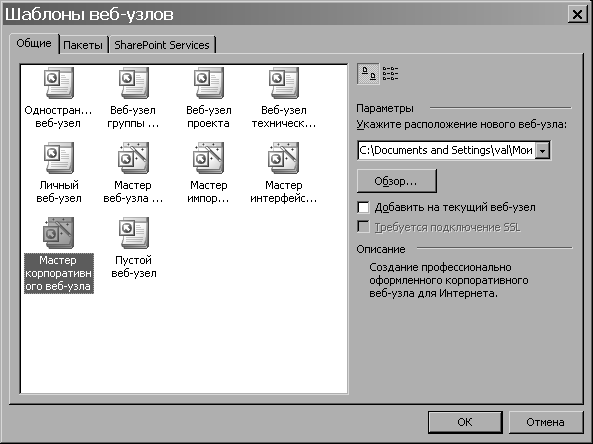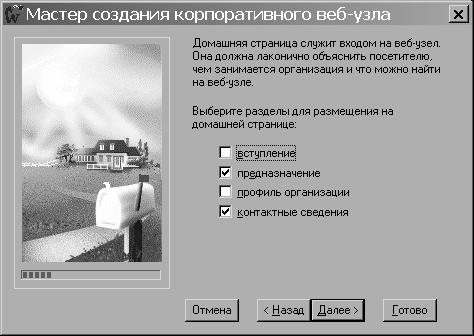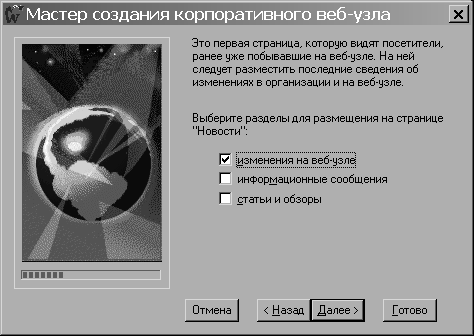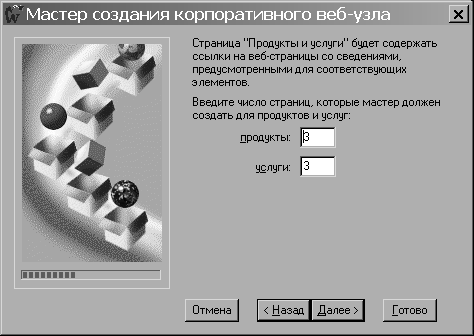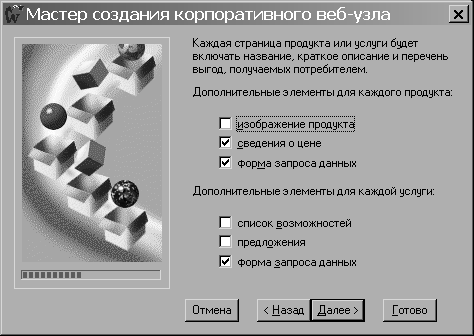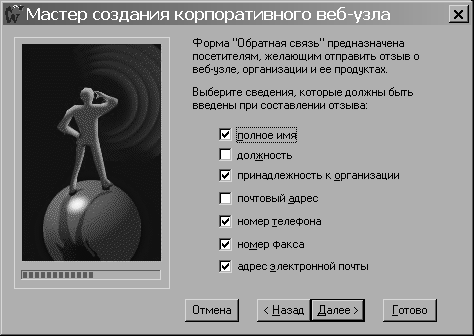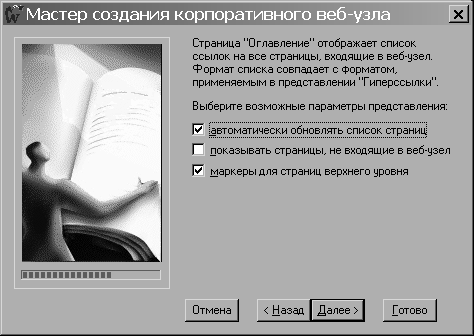Использование шаблонов и мастеров Microsoft FrontPage
Создание корпоративного узла при помощи мастера
Далее создадим чуть более сложный узел с помощью одного из мастеров FrontPage. Мастера используются аналогично шаблонам, но не только создают макет страницы или узла, но также сопровождают пользователя в процессе настройки содержимого и внешнего вида конечного продукта.
Предположим, что компания "Все для сада" имеет небольшой магазин в Сиэтле, шт. Вашингтон. Владельцем компании является Karen Berg (Карен Берг), которая хотела бы обмениваться информацией с покупателями и расширять покупательскую базу через Интернет. Если поддержка узла отвечает таким скромным целям, она, возможно, расширит в будущем средства этого узла, чтобы вести розничную продажу в режиме "он-лайн".
В этом упражнении будет использоваться мастер создания корпоративного веб-узла.
Откройте панель Создание и выберите ссылку Другие шаблоны веб-узлов.
В диалоговом окне Шаблоны веб-узлов (рис. 8.23) выберите значок Мастер корпоративного веб-узла, имя сайта – "Всё для сада" и расположение сайта – в папке Мои веб-узлы.
Появится первое из серии диалоговых окон мастера корпоративного веб-узла (рис. 8.24). Мастер использует эти диалоговые окна, чтобы пользователи могли сделать выбор в ответ на его запросы и ввести базовую информацию о компании.
Прочитайте информацию в первом диалоговом окне и затем щелкните на кнопке Далее, чтобы перейти ко второй странице.
На втором этапе работы Мастера (рис. 8.25) пользователю предлагается выбрать, какие страницы будут включены в веб-сайт компании. Выберите все возможные флажки и нажмите кнопку Далее.
На третьем этапе работы Мастера (рис. 8.26) следует выбрать, какие типовые разделы будут включены в стартовую (домашнюю) страницу. Следует установить флажки Предназначение и Контактные сведения.
На четвертом (рис. 8.27) и пятом (рис. 8.28) этапах следует соответственно выбрать, какие элементы будет включать в себя страница "Новости" и какое количество продуктов и услуг будет описано на странице "Продукты и услуги". Оставьте значения, предложенные по умолчанию.
Далее предлагается выбрать, какие сведения о продуктах и услугах, предлагаемых на сайте, следует поместить на страницы (рис. 8.29). Оставьте значения, предлагаемые по умолчанию. Затем необходимо выбрать, какие сведения смогут указать пользователи на форме обратной связи, предназначенной для сбора отзывов (рис. 8.30). Предлагаемые по умолчанию настройки изменять не надо.
Далее предлагается выбрать, в каком виде на сервере будут храниться отзывы пользователей о продукции и услугах, собранные при помощи формы обратной связи. Форма обратной связи помещает отзывы пользователей в специальный файл. Предлагается выбрать, в какой форме – в виде текстового файла, предназначенного для обработки посредством СУБД и редакторов электронных таблиц либо в виде HTML-файла – будут сохраняться эти сведения (рис. 8.31). Необходимо выбрать пункт "Да – формат с разделителями табуляцией".
Следующий этап работы Мастера (рис. 8.32) предлагает пользователю выбрать формат страницы "Оглавление", которая будет содержать ссылки на все страницы веб-узла и использоваться для организации системы навигации. Следует установить флажки "Автоматически обновлять список страниц" и "Маркеры для страниц верхнего уровня".